Hướng dẫn cách giải phóng dung lượng ổ cứng trên Windows mà không mất dữ liệu

Ổ cứng đầy có thể làm chậm các chương trình và hiển thị cảnh báo “low disk space” (dung lượng ổ đĩa thấp) phiền phức. Tệp tin tích tụ theo thời gian, gây lộn xộn cho ổ đĩa. Tin tốt là bạn hoàn toàn có thể giải phóng dung lượng mà không cần xóa bất kỳ tệp tin quan trọng nào.
Việc giải phóng dung lượng ổ đĩa trên Windows mà không mất dữ liệu dễ dàng hơn bạn nghĩ. Máy tính của bạn lưu trữ nhiều tệp tin tạm thời, các bản sao lưu cũ và dữ liệu cache. Những tệp tin này chiếm dung lượng nhưng không thực sự cần thiết. Bạn có thể xóa chúng một cách an toàn để lấy lại không gian lưu trữ quý giá.
Hướng dẫn này sẽ chỉ cho bạn chính xác cách giải phóng dung lượng ổ đĩa trên Windows mà không mất dữ liệu. Chúng ta sẽ khám phá các phương pháp an toàn để bảo vệ dữ liệu của bạn, bao gồm các công cụ tích hợp sẵn của Windows và các kỹ thuật đã được chứng minh. Sau khi thực hiện, máy tính của bạn sẽ chạy nhanh hơn với nhiều không gian trống.
Xem thêm: Chia ổ cứng Laptop Windows nhanh chóng: Hướng dẫn từng bước cho người mới
1. Có thể giải phóng dung lượng ổ cứng trên windows mà không mất tệp tin không?
Hoàn toàn có thể giải phóng dung lượng ổ đĩa trên Windows mà không gây rủi ro cho các tệp tin cá nhân của bạn. Trong quá trình sử dụng, Windows tạo ra nhiều tệp tin tạm thời, như bộ nhớ cache của trình duyệt, nhật ký hệ thống, các bản cập nhật lỗi thời và tệp tin cài đặt còn sót lại. Những tệp tin này có thể được xóa an toàn để lấy lại dung lượng lưu trữ quý giá.
Windows cũng thường lưu giữ các tệp tin trùng lặp và các điểm khôi phục hệ thống (system restore points) cũ, dần dần chiếm dụng không gian. Ngoài ra, các gói trình điều khiển (drivers) cũ và gói ngôn ngữ không sử dụng cũng là nguyên nhân. Xóa những tệp tin này một cách an toàn là một cách tuyệt vời để giải phóng thêm dung lượng.
Hiểu rõ những tệp tin nào có thể xóa một cách an toàn là điều cần thiết. Windows cung cấp các công cụ tích hợp sẵn để hướng dẫn bạn trong quá trình này, và các ứng dụng dọn dẹp của bên thứ ba cũng có thể hữu ích. Với cách tiếp cận đúng đắn, việc giải phóng dung lượng mà không ảnh hưởng đến các tệp tin quan trọng sẽ trở thành một công việc dễ dàng và hiệu quả.
2. Các biện pháp phòng ngừa trước khi áp dụng các bước
Áp dụng các biện pháp phòng ngừa là rất quan trọng trước khi bạn bắt đầu giải phóng dung lượng ổ đĩa trên Windows mà không mất tệp tin. Những bước an toàn này sẽ bảo vệ dữ liệu quan trọng của bạn khỏi bị xóa nhầm và đảm bảo hệ thống của bạn vẫn ổn định sau khi dọn dẹp.
Các biện pháp phòng ngừa cần tuân thủ:
- Tạo bản sao lưu hệ thống đầy đủ: Sử dụng Windows Backup hoặc phần mềm của bên thứ ba để sao lưu tất cả các tệp tin quan trọng và cài đặt hệ thống.
- Tạo một điểm khôi phục hệ thống: Điều này cho phép bạn hoàn tác các thay đổi nếu có vấn đề xảy ra sau khi dọn dẹp.
- Đóng tất cả các chương trình đang chạy: Ngăn ngừa xung đột tệp tin và đảm bảo quá trình dọn dẹp diễn ra triệt để.
- Kiểm tra dung lượng ổ đĩa trống hiện có: Ghi lại dung lượng trống hiện tại để đo lường hiệu quả của việc dọn dẹp.
- Chạy với quyền quản trị viên: Nhiều tác vụ dọn dẹp yêu cầu quyền quản trị viên để hoạt động đúng cách.
- Quét phần mềm độc hại trước tiên: Gỡ bỏ virus có thể chiếm dung lượng hoặc ẩn mình trong các tệp tin hợp pháp.
- Xem xét kỹ những gì sẽ bị xóa: Luôn xem trước các tệp tin trước khi xóa vĩnh viễn để tránh mất dữ liệu quan trọng.
- Giữ lại các tệp tin cài đặt của các chương trình quan trọng: Đừng xóa các tệp cài đặt của phần mềm mà bạn có thể cần cài đặt lại.
3. 5 phương pháp tốt nhất để giải phóng dung lượng ổ cứng trên windows
Phương pháp 1: Sử dụng công cụ Disk Cleanup
Windows Disk Cleanup là cách an toàn nhất để bắt đầu giải phóng dung lượng ổ đĩa trên Windows mà không mất tệp tin. Công cụ tích hợp sẵn này xác định các tệp tin tạm thời, bộ nhớ cache hệ thống và các mục khác có thể xóa một cách an toàn. Nó được thiết kế đặc biệt để bảo vệ các tệp tin cá nhân của bạn trong khi loại bỏ dữ liệu không cần thiết.
Công cụ này sẽ quét ổ cứng của bạn và đưa ra các tùy chọn dọn dẹp. Nó hiển thị chính xác dung lượng mà mỗi danh mục sẽ giải phóng. Bạn có toàn quyền kiểm soát những gì sẽ bị xóa. Điều này làm cho nó trở nên hoàn hảo cho những người mới bắt đầu muốn dọn dẹp hệ thống một cách an toàn.
Disk Cleanup tập trung vào việc loại bỏ những tệp tin chiếm dung lượng phổ biến nhất trước. Nó xóa các tệp tin internet tạm thời, các mục trong Thùng rác (Recycle Bin) và dữ liệu cập nhật Windows lỗi thời. Ngoài ra, nó cũng xóa bộ nhớ cache hình thu nhỏ và các tệp tin tạm thời còn sót lại từ các chương trình.
Tại sao nên chọn Disk Cleanup:
- Tích hợp sẵn trong Windows, không cần phần mềm bổ sung.
- Các phương pháp dọn dẹp được Microsoft phê duyệt đảm bảo sự ổn định của hệ thống.
- Hiển thị dung lượng tiết kiệm được trước khi xóa để bạn đưa ra quyết định sáng suốt.
Các bước sử dụng Disk Cleanup:
- Gõ “Disk Cleanup” vào ô tìm kiếm của Windows và mở công cụ, sau đó chọn ổ đĩa chính của bạn (thường là C:).
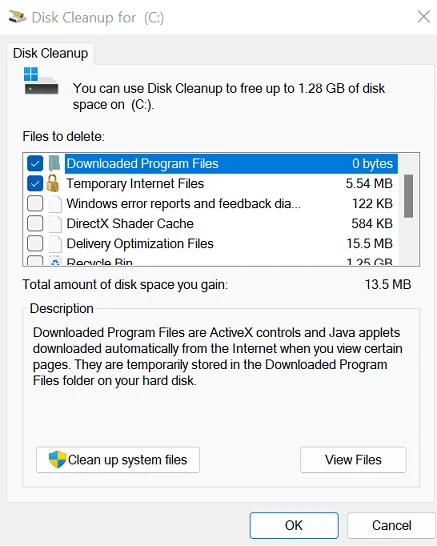
- Chọn các loại tệp tin bạn muốn xóa bằng cách đánh dấu vào các ô, xem lại dung lượng mà mỗi loại sẽ giải phóng, sau đó nhấp vào “OK” để bắt đầu quá trình dọn dẹp.
Phương pháp 2: Tính năng Storage Sense
Storage Sense là một tính năng dọn dẹp tự động được tích hợp trong Windows 10 và 11. Nó hoạt động lặng lẽ trong nền để giữ cho hệ thống của bạn gọn gàng. Công cụ hiện đại này giải phóng dung lượng ổ đĩa mà không chạm vào các tệp tin cá nhân của bạn và yêu cầu rất ít sự can thiệp từ bạn – lý tưởng cho bất kỳ ai thích bảo trì tự động.
Storage Sense sẽ tự động xóa các tệp tin tạm thời và dọn sạch Thùng rác theo một lịch trình đã định. Nó cũng có thể xóa các tệp tin cũ hơn từ thư mục Tải xuống (Downloads) của bạn. Bạn có thể tùy chỉnh những gì nó dọn dẹp và tần suất hoạt động.
Phương pháp này hoạt động liên tục để ngăn ngừa các vấn đề về dung lượng. Nó giữ cho hệ thống của bạn được tối ưu hóa mà không cần can thiệp thủ công. Storage Sense chỉ xóa những tệp tin thực sự không cần thiết. Các tài liệu và chương trình quan trọng của bạn vẫn còn nguyên.
Tại sao nên chọn Storage Sense:
- Hoạt động tự động ngăn ngừa các vấn đề dung lượng trong tương lai.
- Cài đặt có thể tùy chỉnh cho phép bạn kiểm soát những gì được dọn dẹp.
- Chạy âm thầm mà không làm gián đoạn công việc của bạn.
- Tích hợp hoàn hảo với các phiên bản Windows hiện đại.
Các bước để bật Storage Sense:
- Vào Settings > System > Storage (Cài đặt > Hệ thống > Lưu trữ), sau đó bật Storage Sense và nhấp vào “Configure Storage Sense”.
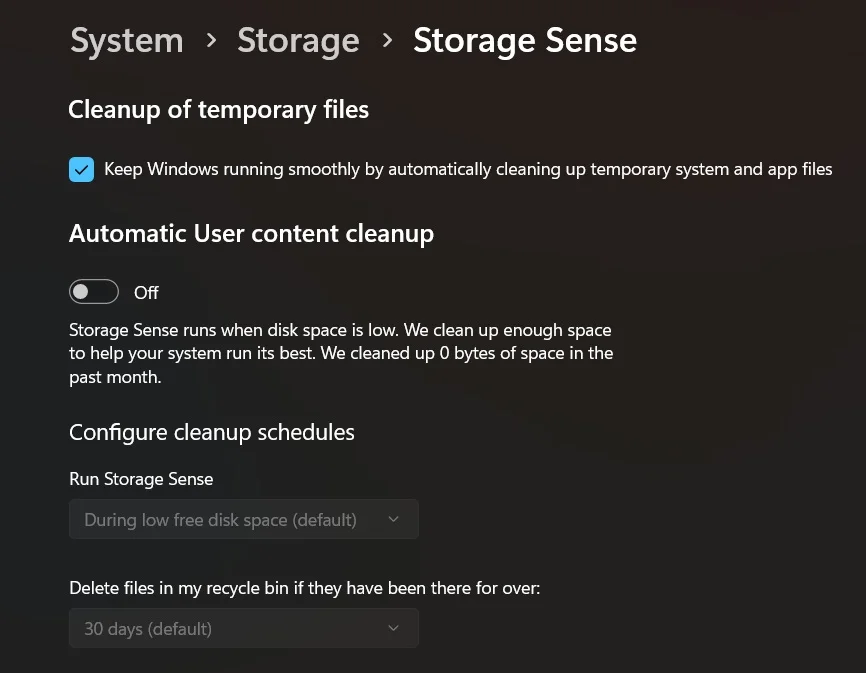
- Đặt lịch dọn dẹp và khung thời gian xóa tệp tin ưa thích, sau đó nhấp vào “Clean now” (Dọn dẹp ngay) để bắt đầu dọn dẹp ngay lập tức.
Phương pháp 3: Gỡ cài đặt các chương trình không sử dụng
Các chương trình không sử dụng thường nằm im trên máy tính của bạn trong nhiều tháng hoặc thậm chí nhiều năm, âm thầm chiếm dụng dung lượng lưu trữ quý giá. Gỡ cài đặt chúng là một cách thông minh và an toàn để giải phóng dung lượng ổ đĩa mà không chạm vào các tệp tin cá nhân. Đó là một cách nhanh chóng để cải thiện hiệu suất và có thêm không gian.
Windows sẽ theo dõi lần cuối cùng bạn sử dụng mỗi chương trình. Thông tin này giúp bạn xác định các ứng dụng nên gỡ bỏ. Các chương trình lớn mà bạn hiếm khi sử dụng nên là mục tiêu đầu tiên của bạn. Các trò chơi, phiên bản phần mềm cũ và chương trình dùng thử là những ứng dụng thường lãng phí dung lượng.
Gỡ cài đặt thông qua Windows Settings là phương pháp sạch nhất. Quá trình này sẽ loại bỏ chương trình và hầu hết các tệp liên quan. Nó triệt để hơn nhiều so với việc chỉ xóa các thư mục chương trình. Trình gỡ cài đặt tích hợp sẵn đảm bảo việc loại bỏ hoàn toàn.
Tại sao nên chọn gỡ cài đặt chương trình:
- Giải phóng một lượng lớn dung lượng nhanh chóng.
- Loại bỏ các chương trình bạn không còn cần hoặc sử dụng.
- Cải thiện hiệu suất hệ thống bằng cách giảm tải phần mềm đã cài đặt.
- Quá trình đơn giản không gây rủi ro cho các tệp tin cá nhân.
Các bước để gỡ cài đặt các chương trình không sử dụng:
- Mở Settings > Apps (Cài đặt > Ứng dụng). Sắp xếp theo “Size” (Kích thước) để xem các chương trình lớn nhất trước.

- Chọn các chương trình bạn không sử dụng. Nhấp vào “Uninstall” (Gỡ cài đặt) và làm theo các bước hướng dẫn.
Phương pháp 4: Di chuyển tệp tin sang bộ nhớ ngoài
Di chuyển các tệp tin lớn sang bộ nhớ ngoài là một cách an toàn để giải phóng dung lượng ổ đĩa trên Windows mà không mất tệp tin. Phương pháp này bảo toàn tất cả dữ liệu của bạn trong khi giải phóng bộ nhớ trong. Nó lý tưởng cho ảnh, video và tài liệu mà bạn không truy cập thường xuyên.
Ổ cứng ngoài và lưu trữ đám mây cung cấp nhiều không gian cho các tệp tin đã lưu trữ. Bạn có thể di chuyển toàn bộ thư mục đến các vị trí này. Các tệp tin vẫn có thể truy cập khi cần, nhưng không chiếm dung lượng ổ đĩa trong. Cách tiếp cận này rất hiệu quả đối với các bộ sưu tập đa phương tiện.
Các dịch vụ lưu trữ đám mây cũng cung cấp tính năng đồng bộ hóa tự động. Các tệp tin của bạn được sao lưu và có thể truy cập từ mọi nơi. Các dịch vụ như OneDrive, Google Drive và Dropbox cung cấp dung lượng lưu trữ lớn. Bạn có thể truy cập các tệp tin đã di chuyển từ bất kỳ thiết bị nào có kết nối internet.
Tại sao nên chọn lưu trữ ngoài:
- Giữ tất cả các tệp tin an toàn và có thể truy cập khi cần.
- Cung cấp thêm một lớp bảo vệ sao lưu cho dữ liệu quan trọng.
- Cung cấp khả năng mở rộng không giới hạn với các ổ đĩa lớn hơn.
- Cho phép truy cập tệp tin từ nhiều thiết bị thông qua đồng bộ hóa đám mây.
Các bước để di chuyển tệp tin sang bộ nhớ ngoài:
- Kết nối một ổ đĩa ngoài hoặc thiết lập một tài khoản lưu trữ đám mây, sau đó tạo các thư mục có tổ chức cho các loại tệp tin khác nhau.

- Chọn các tệp tin hoặc thư mục lớn mà bạn hiếm khi truy cập, cắt chúng bằng Ctrl+X, sau đó dán vào vị trí lưu trữ ngoài.
Phương pháp 5: Dọn dẹp các tệp tin và bộ nhớ cache hệ thống
Các tệp tin và bộ nhớ cache hệ thống tích tụ theo thời gian và chiếm một lượng dung lượng đáng kể. Dọn dẹp những tệp tin này là một phương pháp nâng cao để giải phóng dung lượng ổ đĩa trên Windows mà không mất tệp tin. Cách tiếp cận này nhắm vào các tệp tin ẩn mà các công cụ dọn dẹp thông thường có thể bỏ sót. Nó đặc biệt hiệu quả trên các hệ thống cũ.
Windows lưu trữ các tệp cập nhật ngay cả sau khi quá trình cài đặt hoàn tất. Các gói trình điều khiển cũ cũng vẫn còn trên hệ thống của bạn. Bộ nhớ cache của trình duyệt có thể phát triển đến vài gigabyte theo thời gian. Những tệp tin này không còn mục đích sử dụng sau khi lỗi thời, nhưng vẫn tiếp tục chiếm dung lượng.
Dọn dẹp nâng cao yêu cầu kiến thức kỹ thuật hơn nhưng mang lại hiệu quả tiết kiệm dung lượng lớn hơn. Bạn có thể an toàn xóa các tệp dọn dẹp cập nhật Windows và các bản cài đặt trình điều khiển cũ. Dọn sạch bộ nhớ cache của trình duyệt và các tệp tạm thời cũng mang lại hiệu quả ngay lập tức.
Tại sao nên chọn dọn dẹp tệp hệ thống?
- Nhắm vào các tệp ẩn chiếm dung lượng đáng kể.
- Cung cấp khả năng dọn dẹp sâu hơn so với các công cụ cơ bản.
- An toàn loại bỏ các thành phần hệ thống lỗi thời.
- Mang lại tiềm năng phục hồi dung lượng tối đa.
Các bước để dọn dẹp các tệp hệ thống:
- Chạy Disk Cleanup với quyền quản trị viên, nhấp vào nút “Clean up system files” (Dọn dẹp tệp tin hệ thống), sau đó chọn các danh mục bổ sung như “Windows Update Cleanup” (Dọn dẹp cập nhật Windows).
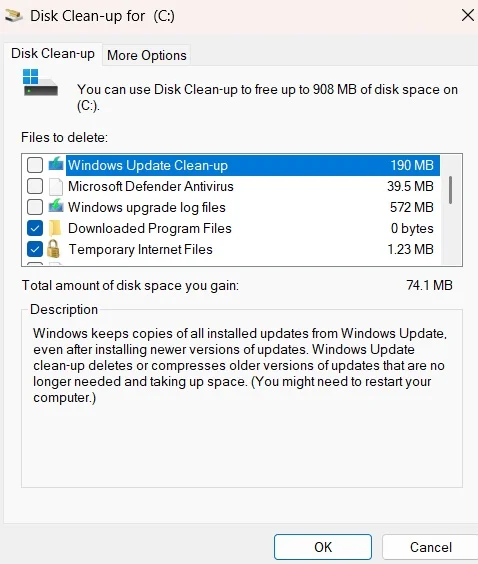
- Xóa bộ nhớ cache của trình duyệt bằng cách vào cài đặt trình duyệt, tìm tùy chọn “Clear Browse data” (Xóa dữ liệu duyệt web), sau đó chọn các tệp đã lưu trong bộ nhớ cache và dữ liệu tạm thời.
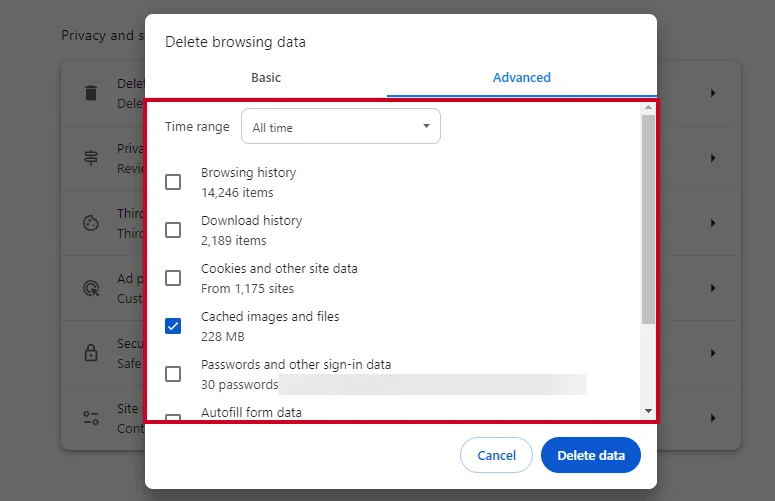
Mẹo của tác giả:
Cách tốt nhất để giải phóng dung lượng ổ đĩa trên Windows mà không mất tệp tin là kết hợp nhiều phương pháp. Đừng chỉ dựa vào một kỹ thuật duy nhất. Hãy bắt đầu với Disk Cleanup để đảm bảo an toàn, sau đó chuyển sang các phương pháp nâng cao hơn. Cách tiếp cận theo lớp này sẽ tối đa hóa dung lượng trống mà vẫn duy trì sự ổn định của hệ thống.
Thiết lập Storage Sense để chạy tự động sau lần dọn dẹp ban đầu của bạn. Điều này sẽ ngăn ngừa các vấn đề về dung lượng trong tương lai. Bảo trì thường xuyên sẽ dễ dàng hơn nhiều so với việc phải dọn dẹp quy mô lớn. Hệ thống của bạn sẽ chạy mượt mà hơn khi được chăm sóc và quan tâm một cách nhất quán.
Hãy luôn theo dõi dung lượng ổ đĩa của bạn một cách thường xuyên. Kiểm tra mức sử dụng lưu trữ hàng tháng để phát hiện sớm các vấn đề. Dọn dẹp nhanh hàng tuần sẽ ngăn ngừa tình trạng thiếu dung lượng nghiêm trọng. Khi bạn chủ động trong việc quản lý ổ đĩa, việc giải phóng dung lượng trên Windows mà không mất tệp tin sẽ trở thành một công việc bảo trì định kỳ chứ không phải là một sửa chữa khẩn cấp.
4. Nhận xét cuối cùng
Giải phóng dung lượng ổ đĩa trên Windows mà không mất tệp tin là hoàn toàn khả thi với cách tiếp cận đúng đắn. Các phương pháp trong hướng dẫn này đều an toàn và hiệu quả. Chúng nhắm vào các tệp tin không cần thiết trong khi bảo vệ dữ liệu quý giá của bạn. Máy tính của bạn sẽ chạy nhanh hơn với nhiều không gian lưu trữ hơn.
Hãy bắt đầu với các phương pháp đơn giản hơn như Disk Cleanup và Storage Sense. Chúng mang lại kết quả tức thì với rủi ro tối thiểu. Khi đã quen, bạn có thể thử các kỹ thuật nâng cao hơn như dọn dẹp tệp tin hệ thống. Mỗi phương pháp đều bổ sung cho nhau để đạt được hiệu quả tối đa.
Bảo trì thường xuyên giúp ngăn ngừa các vấn đề về dung lượng trong tương lai. Hãy thiết lập dọn dẹp tự động nếu có thể. Theo dõi việc sử dụng ổ đĩa hàng tháng và dọn dẹp một cách chủ động. Với những thói quen này, bạn sẽ không bao giờ phải lo lắng về việc hết dung lượng nữa. Hệ thống Windows của bạn sẽ luôn nhanh và nhạy trong nhiều năm tới.
5. Các câu hỏi thường gặp
Hỏi: Có an toàn không khi xóa các tệp tin tạm thời khi giải phóng dung lượng ổ đĩa trên Windows mà không mất tệp tin?
Đáp: Có, việc xóa các tệp tin tạm thời là hoàn toàn an toàn. Windows tạo ra các tệp tin này trong quá trình hoạt động của chương trình nhưng không cần đến chúng sau khi chương trình đóng. Xóa các tệp tin tạm thời là một trong những cách an toàn nhất để giải phóng dung lượng mà không gây rủi ro cho dữ liệu cá nhân hoặc sự ổn định của hệ thống.
Hỏi: Tôi nên thực hiện dọn dẹp ổ đĩa bao lâu một lần để duy trì dung lượng trống?
Đáp: Để đạt kết quả tối ưu, hãy thực hiện dọn dẹp ổ đĩa cơ bản hàng tuần và dọn dẹp kỹ lưỡng hàng tháng. Thiết lập Storage Sense để chạy tự động giúp duy trì liên tục. Dọn dẹp thường xuyên sẽ ngăn ngừa các vấn đề lớn về dung lượng và giữ cho hệ thống của bạn chạy mượt mà mà không cần can thiệp thủ công.
Hỏi: Sự khác biệt giữa Disk Cleanup và Storage Sense để giải phóng dung lượng ổ đĩa là gì?
Đáp: Disk Cleanup là một công cụ thủ công yêu cầu người dùng thực hiện mỗi khi muốn dọn dẹp tệp tin. Storage Sense chạy tự động trong nền và có thể được lên lịch để dọn dẹp thường xuyên. Cả hai đều là những phương pháp an toàn để giải phóng dung lượng ổ đĩa trên Windows mà không mất tệp tin, nhưng Storage Sense mang lại hiệu quả bảo trì liên tục tốt hơn.
6. Kết luận
Giải phóng dung lượng ổ cứng trên Windows mà không mất dữ liệu là một kỹ năng thiết yếu để duy trì hiệu suất máy tính và tối ưu hóa không gian lưu trữ. Với những hướng dẫn đơn giản như dọn dẹp file rác, quản lý ứng dụng hoặc sử dụng công cụ tích hợp, bạn có thể dễ dàng lấy lại dung lượng quý giá mà vẫn đảm bảo dữ liệu quan trọng được an toàn. Những mẹo này không chỉ giúp PC của bạn chạy mượt mà hơn mà còn mang lại trải nghiệm sử dụng hiệu quả, tiết kiệm thời gian và công sức.
Xem thêm: Hướng dẫn cách tạo USB cài đặt Linux trên máy tính Windows hoặc Mac
Hãy ghé thăm COHOTECH – cửa hàng công nghệ uy tín, nơi cung cấp các thiết bị, phụ kiện và giải pháp tối ưu hóa hiệu suất PC với giá cả cạnh tranh và dịch vụ tận tâm. Nâng cấp trải nghiệm công nghệ của bạn ngay hôm nay!
Bạn đã thử mẹo nào để giải phóng dung lượng ổ cứng chưa? Hãy chia sẻ kinh nghiệm, cảm nhận hoặc câu hỏi của bạn trong phần bình luận bên dưới. Đừng quên chia sẻ bài viết này với bạn bè và đồng nghiệp để cùng khám phá cách quản lý ổ cứng hiệu quả nhất nhé!






























